Come Aggiungere Cloudflare CAPTCHA a WordPress
Pubblicato: 2023-07-24WordPress è uno dei sistemi di gestione dei contenuti più utilizzati al mondo. Di conseguenza, è anche una delle piattaforme più prese di mira da hacker e malintenzionati. È facile capire perché così tanti hacker prendono di mira i siti WordPress, considerando che molti di essi sono vulnerabili agli attacchi a causa di cattive pratiche di sicurezza. Un modo per migliorare la sicurezza del tuo sito Web WordPress è aggiungere Cloudflare CAPTCHA.
CAPTCHA è l'acronimo di "Completely Automated Public Turing test to tell Computers and Humans Apart". È una misura di sicurezza comune utilizzata sui siti Web per impedire ai robot automatici di eseguire determinate azioni.
In questo post, ti forniremo una guida passo passo su come aggiungere un CAPTCHA di Cloudflare al tuo sito WordPress. Questa guida ti aiuterà a mantenere il tuo sito Web più sicuro e a proteggerlo da hacker e altri malintenzionati.
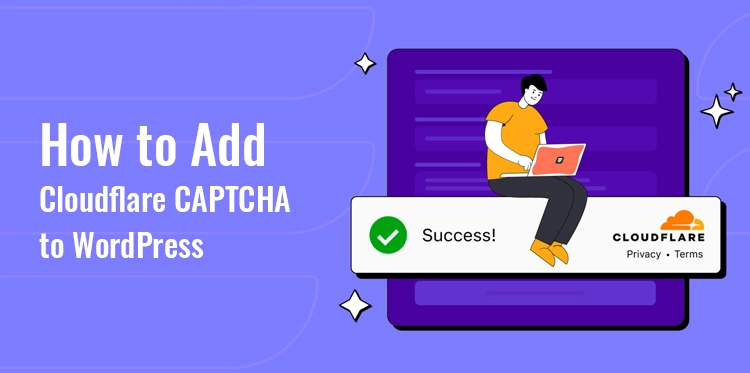
Una panoramica di Cloudflare Turnstile
Cloudflare Turnstile è una soluzione di autenticazione e gestione degli accessi basata su cloud potente e versatile di Cloudflare che offre un modo sicuro e semplificato per gestire e controllare l'accesso degli utenti alle applicazioni Web e ai siti Web.
Con Turnstile, le aziende possono garantire che solo gli utenti autorizzati abbiano accesso alle proprie risorse online, migliorando al contempo l'esperienza complessiva dell'utente. La piattaforma sfrutta la rete globale di Cloudflare per fornire servizi di autenticazione rapidi e affidabili, rendendola la scelta ideale per le organizzazioni di tutte le dimensioni.
Turnstile offre anche solide funzionalità di controllo degli accessi, consentendo alle organizzazioni di definire criteri di accesso granulari basati su fattori quali ruoli utente, posizione e caratteristiche del dispositivo.
Ciò consente alle aziende di applicare solide misure di sicurezza e proteggere i dati sensibili garantendo che solo gli utenti autorizzati possano accedere a risorse specifiche. La piattaforma fornisce inoltre visibilità e monitoraggio in tempo reale, offrendo agli amministratori una visione completa dei modelli di accesso degli utenti e dei potenziali rischi per la sicurezza.
Come installare il CAPTCHA di Cloudflare sul tuo sito WordPress
Ora, diamo un'occhiata al processo di integrazione di Cloudflare CAPTCHA nel tuo sito web:
Passaggio 1: devi solo iscriverti a Cloudflare e configurare Turnstile
In tal caso, sei libero di creare un account ogni volta che lo desideri. Dopo aver effettuato correttamente l'accesso, vai alla dashboard del tuo account Cloudflare e scegli Turnstile dal menu. Successivamente, dovrai aggiungere il tuo sito web in questo modo:
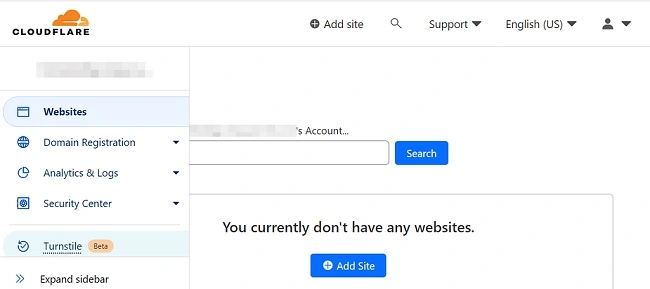
Ti verrà chiesto da Cloudflare di fornire il nome e il dominio del tuo sito web:
Successivamente, ti verrà chiesto di scegliere una modalità widget. Il CAPTCHA che verrà mostrato nei tuoi moduli ha questo aspetto
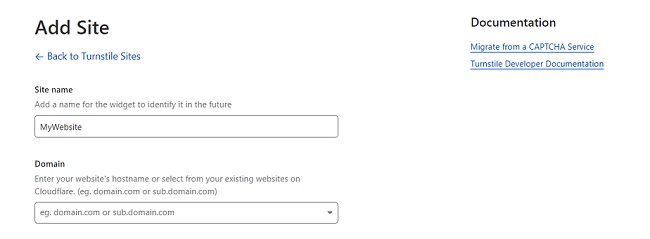
Diamo un'occhiata alle diverse possibilità:
Gestito: in base alle informazioni sugli utenti attualmente accessibili, Cloudflare deciderà se utilizzare o meno una sfida interattiva. Nel caso in cui sia necessaria l'autenticazione, all'utente verrà fornita una casella di controllo da scegliere.

Non interattivo: mentre Cloudflare completa la sfida del browser, gli utenti vedranno un widget sulla pagina che mostra una barra di caricamento. Quando il test è stato completato con successo, apparirà un messaggio di congratulazioni per il tuo risultato.
Invisibile: se scegli questa scelta, l'utente finale non sarà in grado di visualizzare il widget o il messaggio di successo che hai mostrato. Ciò garantisce che il CAPTCHA rimarrà loro nascosto nella sua interezza.
Passaggio 2: incorporare le chiavi del tornello nel tuo sito web
Dopo aver finito di configurare Turnstile, sarai in grado di includere le chiavi CAPTCHA di Cloudflare nel tuo sito Web WordPress. Quando si esegue questa attività, si consiglia di utilizzare il plug-in Simple Cloudflare Turnstile. Rende semplice l'attivazione di Turnstile sul tuo sito web con la sua interfaccia intuitiva.
Per iniziare, installa e attiva il plugin sul tuo sito web, che puoi trovare qui:
Quindi, all'interno della dashboard della tua installazione di WordPress, vai su Impostazioni e poi su Cloudflare Turnstile. In questa sezione potrai incollare le chiavi di Cloudflare che hai copiato in precedenza:
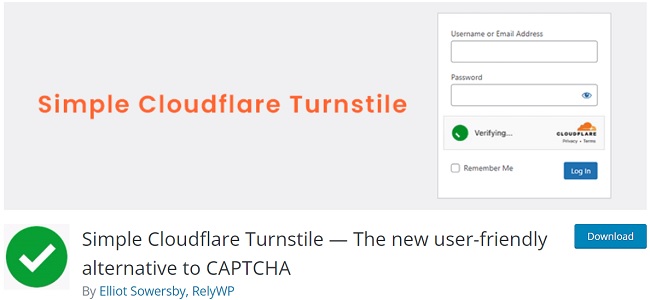
Inoltre, ci sono diverse opzioni di personalizzazione che puoi regolare. Ad esempio, hai la possibilità di selezionare un tema luminoso, scuro o automatico per il tuo CAPTCHA.
Alla fine, ti verrà assegnato il compito di selezionare i moduli su cui desideri abilitare la funzione Tornello. Ad esempio, potresti volerlo utilizzare nella pagina in cui gli utenti accedono e si registrano, così come nella pagina in cui gli utenti lasciano commenti:
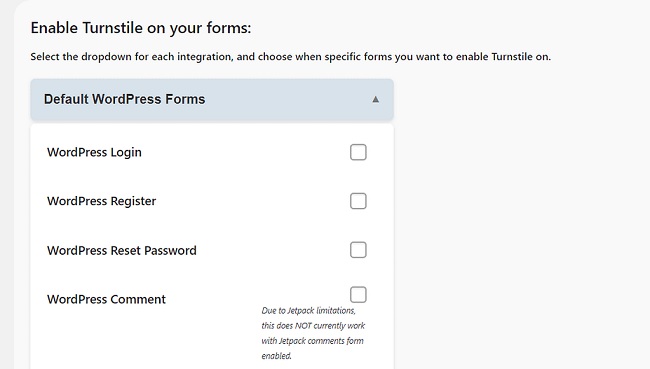
Potresti anche voler attivare CAPTCHA nella pagina di pagamento, la pagina in cui i clienti accedono e qualsiasi altro modulo sensibile se gestisci un'attività basata su WooCommerce:
Inoltre, Simple Cloudflare Turnstile ti dà la possibilità di eseguire il CAPTCHA su moduli generati da altri plugin o page builder, come Elementor:
I vantaggi dell'utilizzo di Turnstile rispetto ad altre soluzioni CAPTCHA
Gli utenti sono in grado di dimostrare la propria umanità utilizzando Turnstile, senza essere tenuti a risolvere una sfida o rivelare più informazioni personali di quelle strettamente necessarie. Ciò indica che fornisce un'esperienza più sicura ed efficiente rispetto alla maggior parte delle altre soluzioni CAPTCHA disponibili sul mercato.
Per verificare gli utenti, Turnstile esamina i dati di sessione memorizzati nel browser. Per farlo sfrutta i Private Access Token di Apple, come spiegato in precedenza. Ciò le consente di acquisire meno dati possibili, preservando quindi la privacy dei propri utenti. Turnstile, infatti, non ricerca i cookie né salva le informazioni relative all'utente.
Si consiglia vivamente di pensare all'utilizzo di Cloudflare CAPTCHA se si desidera rendere l'esperienza dell'utente più fluida. Gli utenti non dovranno decifrare alcune lettere ondulate o scegliere una sequenza di fotografie come fanno quando utilizzano le normali soluzioni CAPTCHA per inviare un modulo, lasciare un commento o accedere ai propri account. Questo sarà il caso indipendentemente dal fatto che la soluzione CAPTCHA sia standard o meno.
